Das Programm RVTools ist ein kleines, aber mächtiges Freeware-Tool, um sich schnell einen Überblick über die virtuelle Umgebung unter VMware zu verschaffen.
Dabei listet das Programm sämtliche Informationen tabellarisch und über verschiedene Reiter verteilt auf. Damit ist es möglich alle benötigten Informationen und sogar noch mehr schnell und übersichtlich in Erfahrung zu bringen.
Zusätzlich bietet das Programm einen Excel-Export des ausgewählten Reiters oder aller Reiter an, so dass die Daten im Nachgang noch gefiltert und feiner ausgewertet werden können.
Das Programm RVTools kann von folgender URL heruntergeladen werden: https://www.robware.net/rvtools/
Wie das Programm funktioniert erfahren Sie in diesem Artikel.
Programmstart
Das Programm ist ein kleines Windows-Tool, das .NET voraussetzt. Sollte .NET nicht vorhanden sein wird es durch den Installer mit installiert.
Über den Login-Bildschirm kann man sich entweder mit mit den entsprechenden Zugangsdaten entweder mit einem VCenter oder einem einzelnen ESX-Host verbinden. Unterstützt werden von dem Tool alle ESX Versionen ab Version 3.
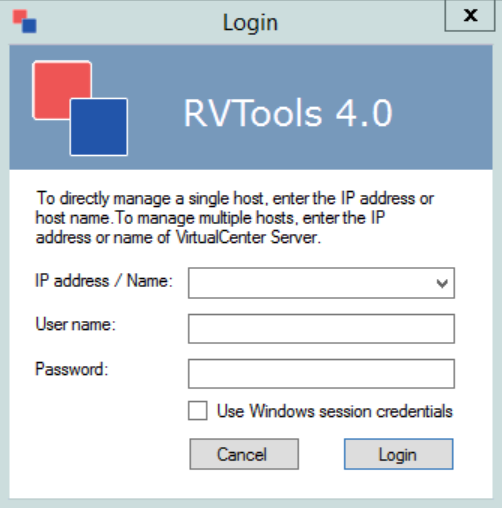
Der Login-Vorgang dauert je nach Größe der Umgebung und Anzahl der Elemente bis zu 3 Minuten.
Oberfläche
Die Oberfläche stellt sich geordnet in Tabs dar, die alle auslesbaren Informationen der virtuellen Umgebung anzeigt.
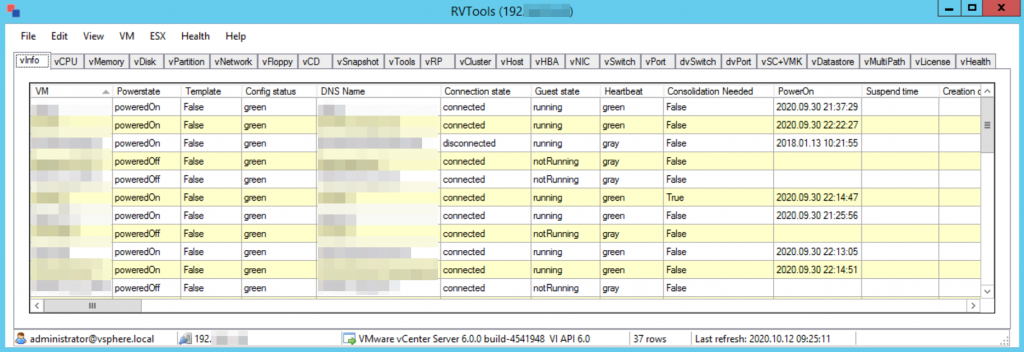
Die Aufteilung der Reiter ist an die unterschiedlichen Informationen geknüpft, die ausgelesen werden können.
Die wichtigsten Reiter sind unter anderem:
| Reiter | Beschreibung |
|---|---|
| vInfo | stellt die Informationen zu den einzelnen VMs dar |
| vCPU | zeigt die Informationen zu den CPUs der Maschinen |
| vMemory | zeigt die Informationen zum Arbeitsspeicher der der Maschinen |
| vDisk | zeigt die Informationen zu den Festplatten der Maschinen |
| vSnapshot | zeigt alle vorhandenen Snapshots an inkl. Datum an |
| vHealth | letzter Reiter zum Gesundheitszustand, siehe hier |
Es gibt noch einige weitere Reiter, die hier Genannten sind aber die Wichtigsten um einen schnellen Überblick über alle Maschinen zu erhalten.
vHealth
Der letzte Reiter auf der rechten Seite ist der vHealth-Reiter. Dieser ist besonders interessant, weil er den Gesundheitszustand der Umgebung anzeigt und entsprechende Empfehlungen ausgibt.
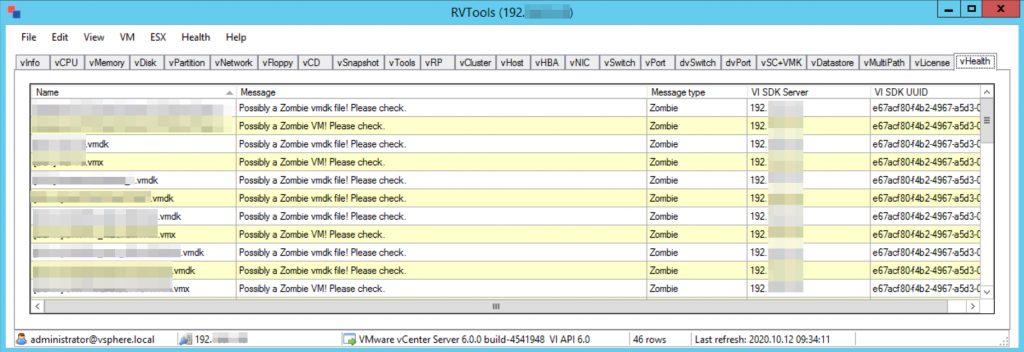
Dazu gehören z.B.
- nicht aktuelle VMware Tools
- Zombie-Dateien, die das Filesystem unnötig füllen
- eingebundene CDs
- usw.
Dadurch ist es dem Administrator möglich einen schnellen Überblick zu erhalten und entsprechende Maßnahmen einzuleiten.
In diesem Beispiel liegen auf dem Server einige „Zombie VMDK“ Dateien herum. Diese sollten im Detail geprüft werden. Werden diese nicht mehr benötigt können Die Dateien problemlos gelöscht werden, da diese keine Zuordnung zu einer VM mehr haben. Sind diese aber im Zuge eines manuellen Backups entstanden indem die VMDK-Dateien manuell kopiert wurden, sollten diese eher beibehalten werden.
Export
Alle Reiter lassen sich als Excel-Datei exportieren. Dabei kann ausgewählt werden ob nur der ausgewählte Reiter exportiert werden soll oder alle Reiter zusammen.
Die exportierte Datei kann im Anschluss mit den üblichen Excel-Mitteln gefiltert, bearbeitet oder berechnet und nach Bedarf auch mit entsprechenden Diagrammen gefüllt werden. Außerdem dient der Export als Sicherung des aktuellen Systemzustandes, so dass man hieraus z.B. ein Wachstum anhand von festen Werten berechnen kann.
Der Export kann auch automatisiert über die Kommandozeile erfolgen.
Mit folgendem Befehl lassen sich alle Reiter als XLSX-Datei nach C:\Temp exportieren:
RVTools.exe -s vmwareserver.local -u adminsitrator@vsphere.local -p MyPassword -c ExportAll2xlsx -d C:\TempIn diesem Beispiel müssen Sie lediglich Ihren Servernamen (-s), den Benutzernamen (-u) und das Kennwort (-p) ändern.
Wenn Sie nur einen einzelnen Reiter exportieren wollen sieht der Befehl wie folgt aus:
RVTools.exe -s vmwareserver.local -u administrator@vsphere.local -p MyPassword -c ExportvInfo2xlsx -d C:\Temp -f vmware-vInfo.xlsxSollten Sie noch weitere Fragen haben oder Unterstützung bei der Auswertung, so melden Sie sich gerne bei uns.
